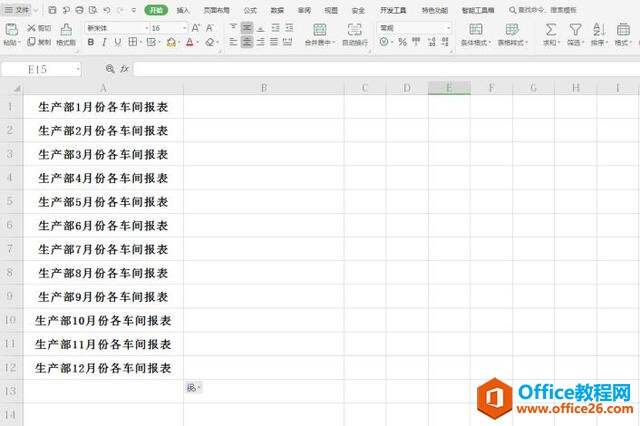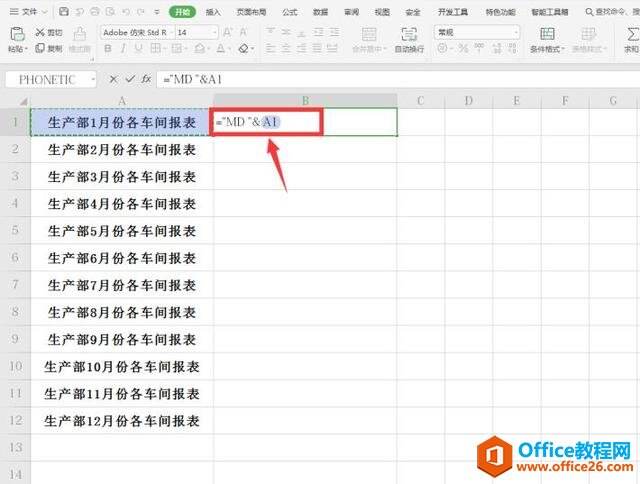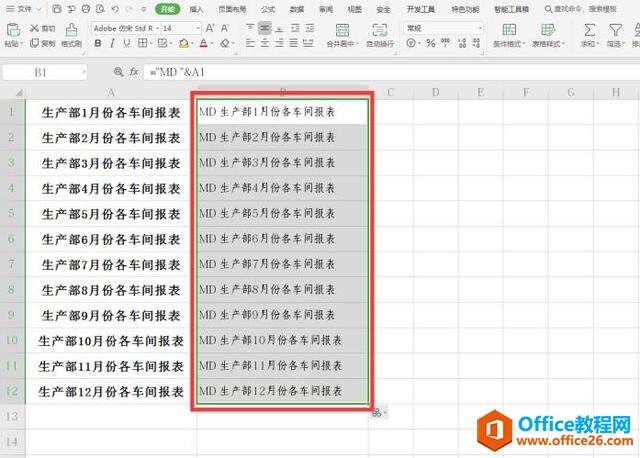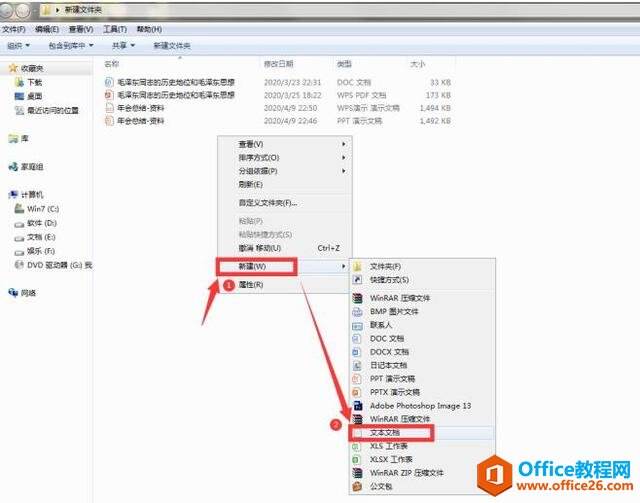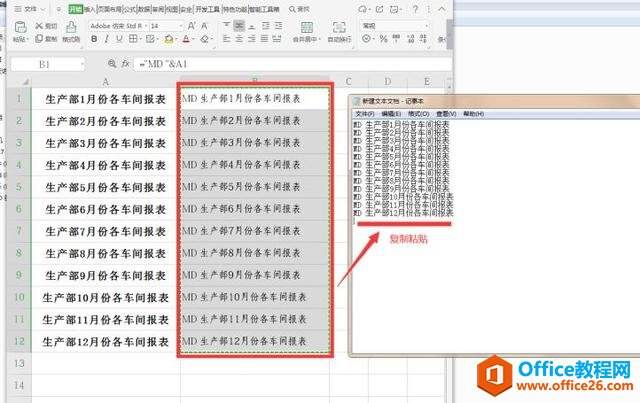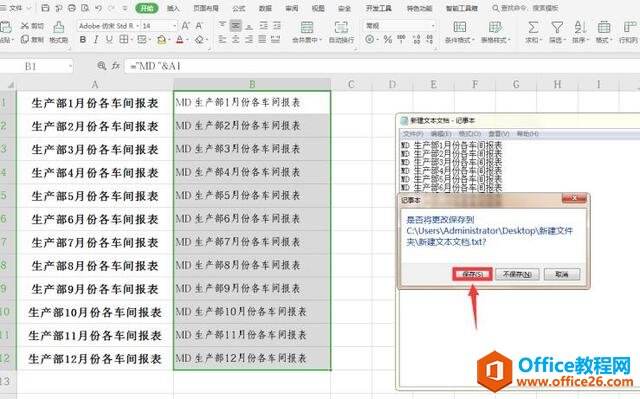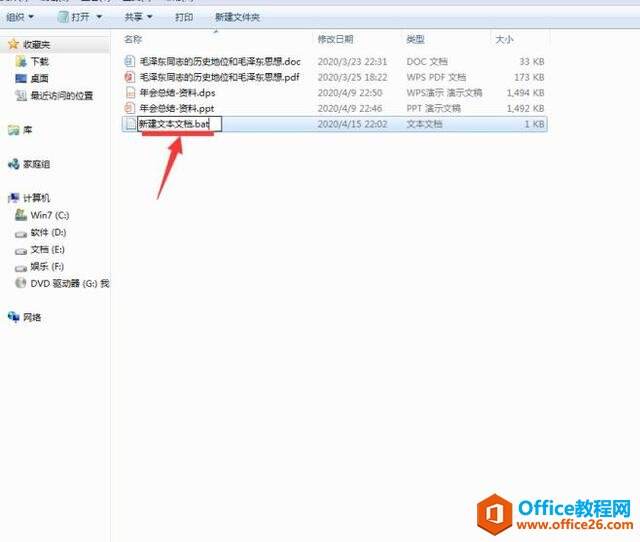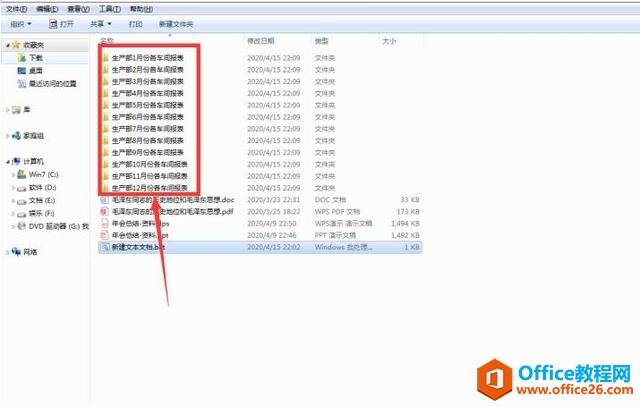WPS Excel如何批量新建文件夹
办公教程导读
收集整理了【WPS Excel如何批量新建文件夹】办公软件教程,小编现在分享给大家,供广大互联网技能从业者学习和参考。文章包含340字,纯文字阅读大概需要1分钟。
办公教程内容图文
之后在B1录入公式=”MD “&A1,注意:MD后面有个空格,英文半角状态下输入:
点击回车,将鼠标移动到该单元格右下角,待光标成为黑色十字形状,拖动鼠标完成填充:
我们在需要新建文件夹的目录下新建一个txt格式的文件:
将B列中的内容复制粘贴到该txt文件中:
点击保存关闭该txt:
将txt文件的后缀名更改为bat:
最后双击该Bat文件运行,此时就会发现文件夹已经批量创建:
办公教程总结
以上是为您收集整理的【WPS Excel如何批量新建文件夹】办公软件教程的全部内容,希望文章能够帮你了解办公软件教程WPS Excel如何批量新建文件夹。
如果觉得办公软件教程内容还不错,欢迎将网站推荐给好友。